ИСПРАВИТЕ: Проблемы с черным экраном в Windows 10 [Простое руководство]
 Многие пользователи недавно сообщали о проблемах с процессом установки Windows 10.
Многие пользователи недавно сообщали о проблемах с процессом установки Windows 10.
Как мы все знаем, хотя эти платформы стабильны и отличны как с точки зрения производительности, так и встроенных функций, существуют несколько раздражающих и стрессовых проблем.
Возможно, самой большой проблемой является ошибка черного экрана, которая возникает, когда вы пытаетесь установить или обновить свою операционную систему Windows 10.
Поэтому, если вы столкнулись с проблемами черного экрана, не паникуйте и прочитайте нижеприведенные рекомендации, так как мы постараемся легко устранить эту проблему с Windows 10.
Теперь, поскольку Microsoft заметила столь много жалоб, компания решила предоставить несколько инструкций, которые следует применять для устранения пустого черного экрана, возникающего в процессе установки Windows 10.
Таким образом, воспользовавшись шагами ниже, вы получите информацию о том, как исправить проблему черного экрана, применив собственное решение Microsoft.
Теперь используйте шаги ниже и попробуйте восстановить свою систему Windows 10. Также проверьте наши собственные советы, если представленный ниже метод не работает так, как ожидалось.
Как исправить проблему черного экрана в Windows 10?
- Официальный метод, предоставленный Microsoft
- Обновите драйверы видеокарты
- Отключите антивирусное программное обеспечение
1. Официальный метод, предоставленный Microsoft
- Вам нужен загрузочный диск Windows.
- Вставьте DVD в устройство и перезагрузите его.
- Если вам нужно изменить порядок загрузки, просто нажмите клавишу F9 на клавиатуре.
- Обратите внимание, что вам нужно будет нажать любую клавишу, чтобы загрузиться с CD / DVD – сделайте это.
- Теперь начнется последовательность установки; подождите, пока все файлы Windows загружаются.
- Затем будет отображено окно установки Microsoft по умолчанию.
- Оттуда нажмите далее.
- Далее коснитесь опции Устранение неполадок, расположенной в нижнем левом углу экрана установщика Windows.
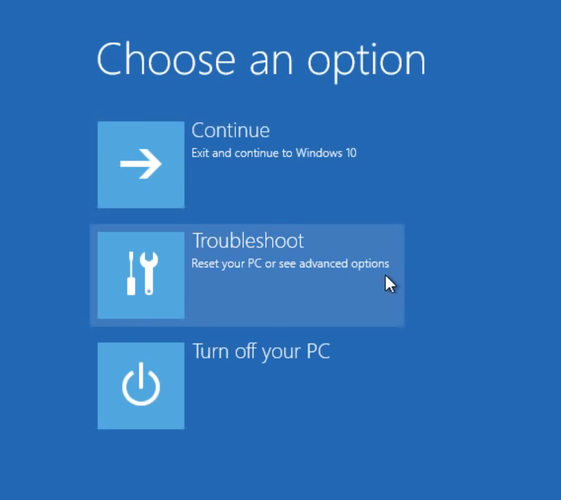
- В следующем окне выберите Устранение неполадок Обновите или сбросьте ПК или используйте расширенные средства и затем перейдите к Расширенные опции.
- Откройте окно командной строки в процессе установки, выбрав опцию Командная строка.
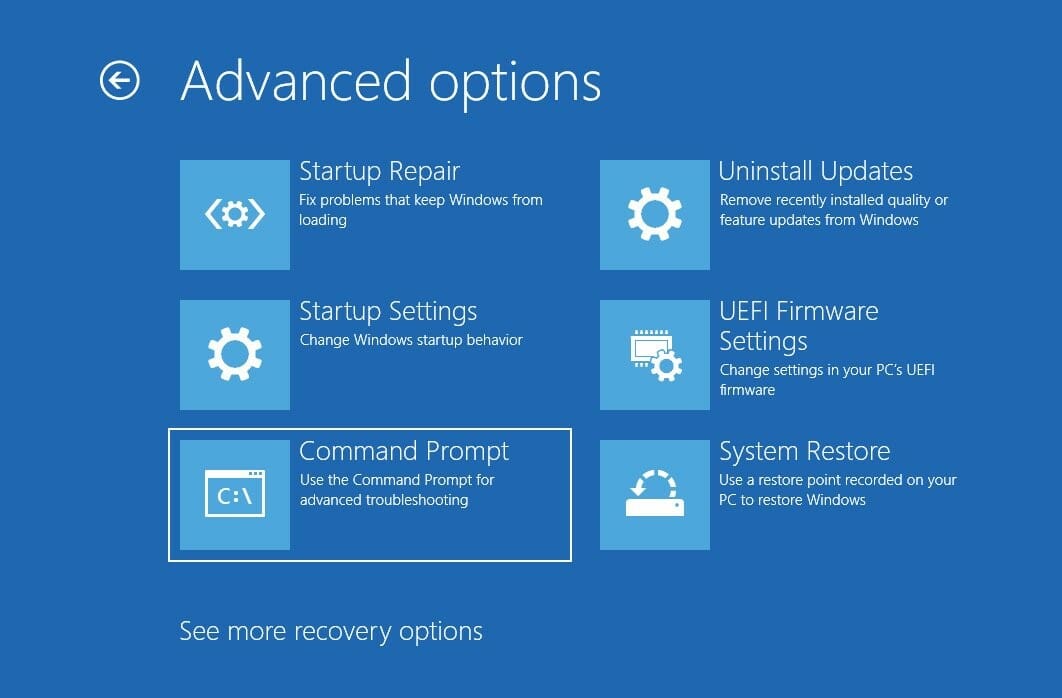
- В окне cmd, которое будет отображено, введите C: и нажмите Enter.
-
Затем введите следующую команду и нажмите Enter:
**bootrec */fixmbr*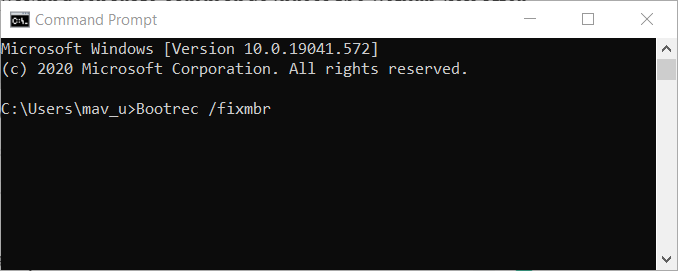
- Вы должны заметить сообщение Операция завершена успешно, отображаемое на вашем устройстве.
- В cmd введите exit и нажмите Enter.
- Извлеките DVD с установкой Windows 10 и выберите выключение компьютера.
- Подождите, пока ваше устройство отключается, перезагрузите его, и на этом все.
- Вот как вы можете исправить черный экран в Windows.
2. Обновите драйверы видеокарты
- Нажмите Windows Key + S и введите Диспетчер устройств.
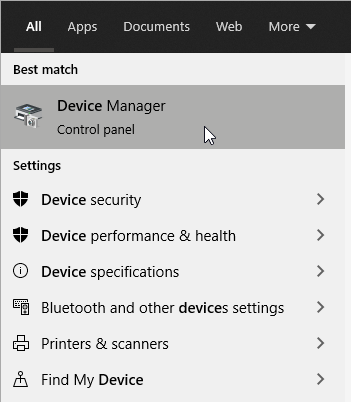
- В окне Диспетчер устройств разверните Адаптеры дисплея.
- Выберите свою видеокарту из списка.
- Щелкните правой кнопкой мыши и выберите Обновить драйвер.
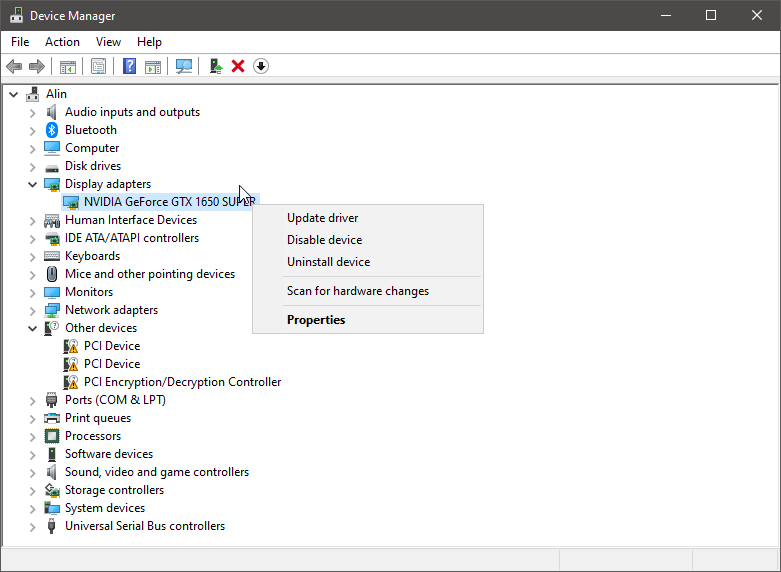
- Следуйте инструкциям и установите драйвер.
Основная причина этой проблемы — несовместимость драйверов. Поэтому, если указанные выше шаги не работают для вас, вы также можете попробовать установить последние графические драйверы в безопасном режиме.
Вы также можете установить драйверы видеокарты, узнав модель вашей видеокарты, посетив веб-сайт производителя и скачав драйверы оттуда.
Обновление драйверов видеокарты вручную может быть утомительным, поскольку вам нужно найти правильный драйвер, а Диспетчер устройств не является самым надежным обновлением драйверов, которое вы можете найти.
Если вы хотите узнать больше о том, как обновить драйверы с использованием Диспетчера устройств, у нас есть полезная статья, которая поможет вам в этом.
2.1 Используйте стороннее обновление драйверов
Освободитесь от всего времени, потраченного на поиск правильных драйверов, установив стороннее приложение, такое как Outbyte Driver Updater, которое сканирует и устанавливает их автоматически.
Программа найдет последние совместимые драйверы для вашего оборудования и программного обеспечения и обновит их соответственно, чтобы вам не пришлось беспокоиться о том, чтобы находить их самостоятельно.
3. Отключите антивирусное программное обеспечение
Еще одна распространенная причина проблем с черным экраном после установки последней версии Windows может быть связана с вашим антивирусным программным обеспечением.
На самом деле многие пользователи, которые установили новое обновление Windows 10, столкнулись с проблемами черного экрана во время обновления.
После того как они временно отключили свои решения безопасности, им удалось установить новую версию ОС. Не переживайте, так как Защитник Windows по-прежнему будет защищать ваш ПК.
Если вы ищете новое антивирусное программное обеспечение, мы настоятельно рекомендуем ознакомиться с этим подробным списком с лучшими из них на рынке.
Поэтому попробуйте эти шаги и посмотрите, сможете ли вы решить проблему черного экрана в вашей системе Windows 10. Мы надеемся, что они помогут вам избавиться от этой проблемы.
Также используйте поле комментариев ниже, чтобы поделиться своим опытом с нами и указать любые другие решения, которые могут помочь другим пользователям Microsoft.











